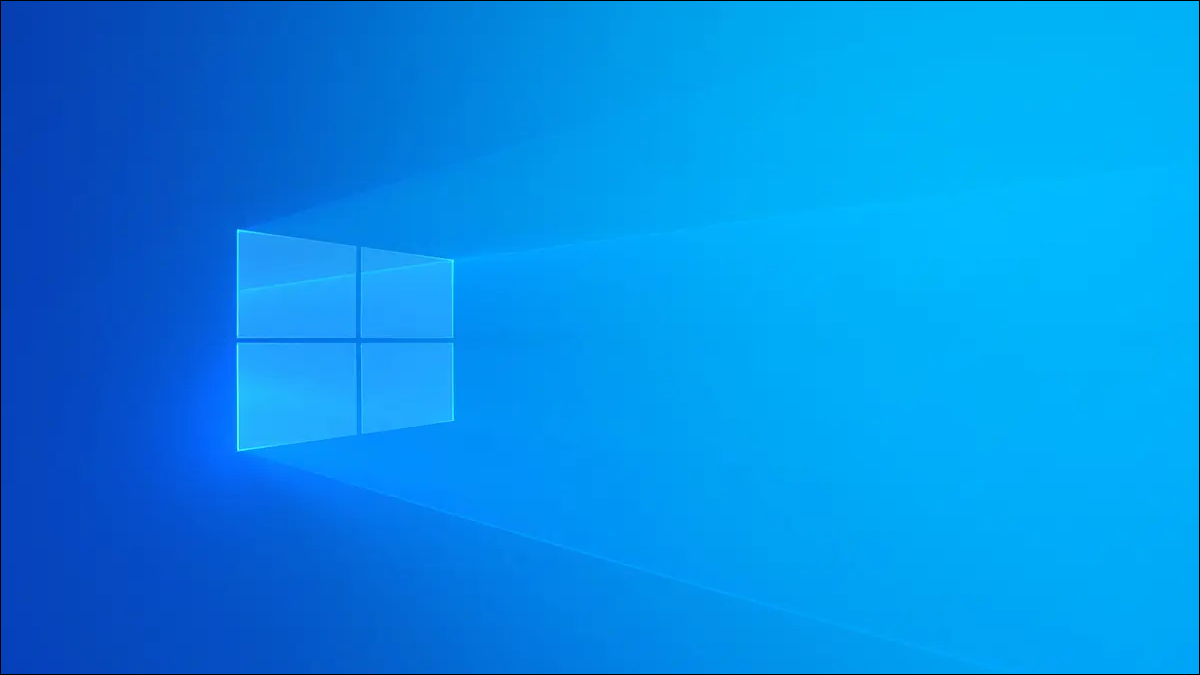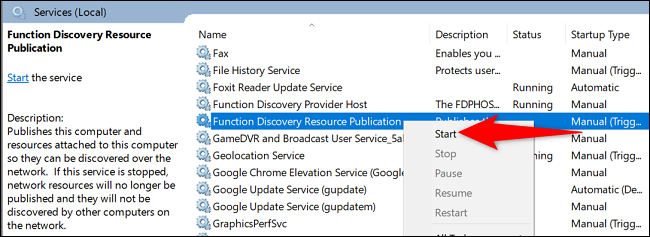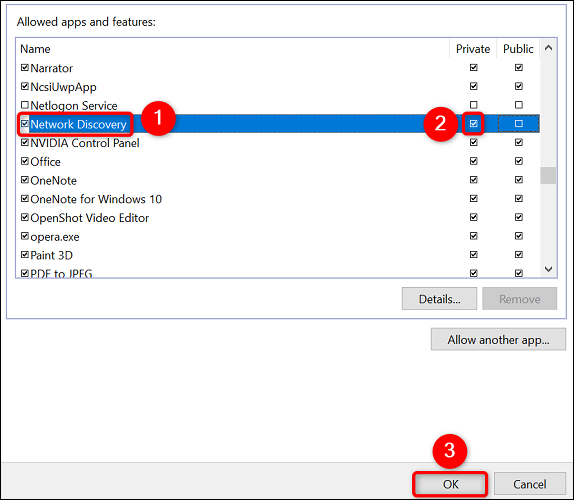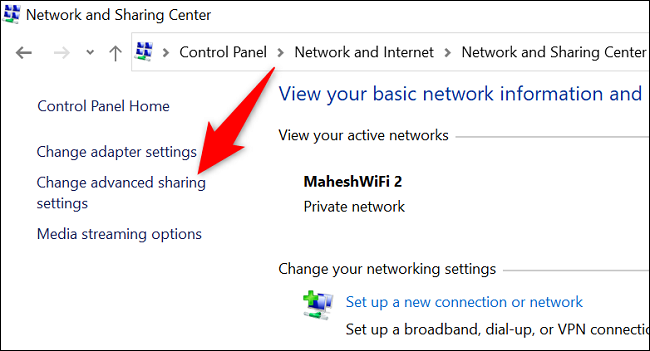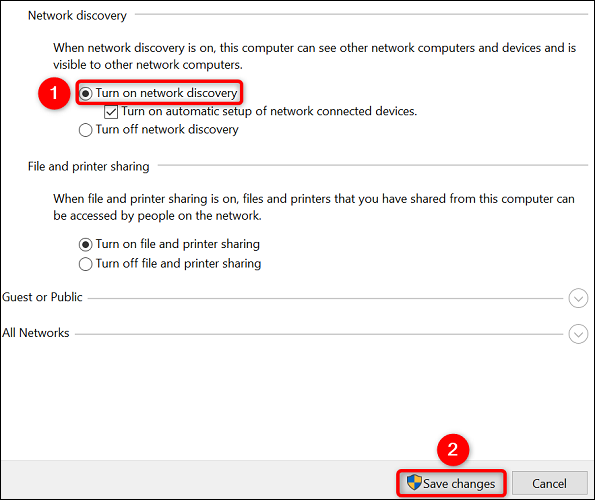Cumu risolve l'errore "A scuperta di a rete hè stata fermata" in Windows.
Avete l'errore "A scuperta di a rete hè disattivata" quandu pruvate di navigà in a reta in u vostru PC Windows? Sì cusì, avete bisognu di inizià i servizii di dipendenza di Network Discovery, permette a funzione in u vostru firewall, è attivà. Vi guideremu à traversu u prucessu sottu.
Passu 1: Accende i servizii di dipendenza di a Discovery Network
Unu di i mutivi cumuni perchè ùn pudete micca aduprà Network Discovery hè chì i servizii di dependenza di a funzione ùn sò micca travagliatu. Per riparà questu, utilizate l'app di servizii per inizià i servizii necessarii.
Accuminciate aprendu a casella Run cù Windows + R. In a casella, scrivite u seguente è cliccate Enter:
services.msc
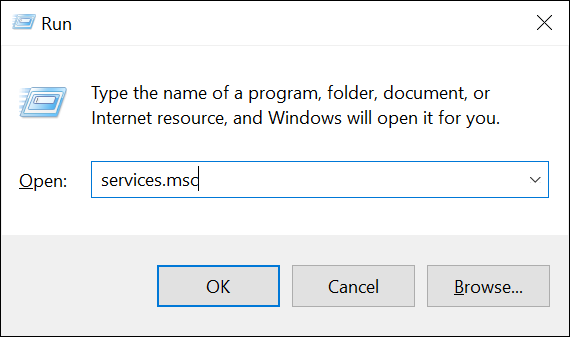
In u pannellu di manca di a finestra di i servizii, truvate u serviziu chjamatu "Function Discovery Resource Publication". Cliccate right-click nant'à stu serviziu è sceglie Start.
In listessu modu, cercate è inizià i seguenti servizii necessarii:
- scuperta SSDP
- UPnP Device Host
- Client DNS
Quandu i servizii di sopra accumincianu, chjude l'app Services è andate à u passu prossimu.
Passu 2: Permettenu a scuperta di a rete attraversu Windows Firewall
Windows Firewall pò bluccà I vostri servizii di scuperta di a rete, chì ùn anu micca travagliatu. In stu casu, whitelist a funziunalità in u vostru firewall.
Per fà quessa, Open Panel Control nant'à u vostru urdinatore . Dopu, selezziunate "Sistema è Sicurezza". Sottu Windows Defender Firewall, sceglite Permette una app attraversu Windows Firewall.
In a pagina chì si apre in cima, sceglite Cambia Settings. In a lista di l'applicazioni è e funzioni, cercate "Rete Discovery".
À a diritta di Network Discovery, attivate a casella di spunta. Dopu, à a manca, attivate a casella di spunta per "Privatu".
Quandu avete finitu, in u fondu di a finestra, selezziunate OK per salvà i vostri cambiamenti.
Avete avà inseritu in a lista bianca Network Discovery in u vostru firewall.
Passu 3: Attivà a Scuperta di a Rete in u vostru PC Windows
Avà dopu à eseguisce servizii di dependenza è inserisce Funzione in lista bianca di firewall Vai avanti è lanciari Network Discovery nant'à u vostru PC Windows.
Per fà quessa, Lanciari Panel Control nant'à u vostru PC . Allora testa à Network è Internet> Network and Sharing Center.
In a barra laterale destra, cliccate nant'à "Cambia paràmetri avanzati di spartera".
In a pagina dopu, in a sezione di scuperta di a rete, attivate l'opzione Accende a scuperta di a rete. Dopu à u fondu, selezziunate Salvà i cambiamenti.
cunsigliu: Per permette Condividi i fugliali è l'imprese in a reta Attivate ancu l'opzione Accende i File è Printers.
Network Discovery hè attivatu nantu à u vostru PC Windows. Pudete avà truvà altri dispositi in a vostra reta. In più, u vostru urdinatore pò esse trovu da altri dispusitivi. Felice spartera !
Sì avete altri prublemi di rete, pudete Resettate tutta a reta di Windows per risolve questi prublemi.